- Del 1. Reparer iPhone-skærmen, der ikke reagerer på berøring gennem en genstart
- Del 2. Reparer iPhone-skærmen, der ikke reagerer på berøring ved hjælp af FoneLab iOS-systemgendannelse
- Del 3. Reparer iPhone-skærmen, der ikke reagerer på berøring via en softwareopdatering
- Del 4. Ofte stillede spørgsmål om en iPhone-skærm, der ikke reagerer på berøring
Gennemgangsvejledning til at rette iPhone, der ikke reagerer på berøring
 Skrevet af Lisa Ou / 20-2024-09 00:XNUMX
Skrevet af Lisa Ou / 20-2024-09 00:XNUMX God dag! Min iPhone-skærm reagerer ikke på berøring, hvilket gør det svært at udføre nogle opgaver. Jeg har brug for de oplysninger, jeg skrev i min Notes-app, for at lave lektier og sende en sms til min mor om, hvor jeg er. Men da min enhedsskærm ikke reagerer, kan jeg ikke udføre nogen af dem, inklusive andre aktiviteter. Enhver, foreslå noget, jeg kan udføre for at løse dette.
En iPhone-skærm er det primære middel til at navigere i alt på enheden. Derfor, hvis den pludselig ikke reagerer, vil du ikke være i stand til at gøre noget på iPhone, såsom at spille spil, sende beskeder, se videoer, browse online og mere. Men ved du, hvad der forårsager en sådan situation? Nå, der er forskellige mulige problemer, hvorfor din iPhone-skærm ikke kan reagere. Blandt dem er fysiske skader, softwarefejl, vandskade, hardwarefejl osv. Men ingen bekymringer; årsagen er ligegyldig, da artiklen nedenfor vil give nok løsninger. Nem vejledning vil også blive givet, hvilket gør processen enklere.
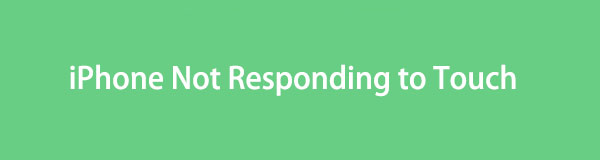

Guide liste
- Del 1. Reparer iPhone-skærmen, der ikke reagerer på berøring gennem en genstart
- Del 2. Reparer iPhone-skærmen, der ikke reagerer på berøring ved hjælp af FoneLab iOS-systemgendannelse
- Del 3. Reparer iPhone-skærmen, der ikke reagerer på berøring via en softwareopdatering
- Del 4. Ofte stillede spørgsmål om en iPhone-skærm, der ikke reagerer på berøring
FoneLab gør det muligt at rette iPhone / iPad / iPod fra DFU-tilstand, genoprettelsesfunktion, Apple-logo, hovedtelefontilstand mv. Til normal tilstand uden tab af data.
- Løs deaktiverede iOS-systemproblemer.
- Uddrag data fra deaktiverede iOS-enheder uden datatab.
- Det er sikkert og nemt at bruge.
Del 1. Reparer iPhone-skærmen, der ikke reagerer på berøring gennem en genstart
Hvis din iPhone-skærm ikke reagerer på grund af lagging, fejl, fejl, nedbrud osv., vil en simpel genstart kunne håndtere problemet. Det vil tvinge din enhed til at genstarte, så du forlader skærmen, der ikke reagerer. Bagefter vil iPhone have en ny genstart, hvilket eliminerer fejl eller andet, der kan være gået galt, der fik din skærm til ikke at reagere. Du kan se det som en øjeblikkelig reparationsmetode på grund af dens hurtige proces og evne til kun at løse problemet på mindre eller mere end et minut. Desuden har du intet at tabe.
Hold dig til den bekvemme proces nedenfor for at reparere en iPhone-skærm, der ikke reagerer gennem en genstart på iPhone:
iPhone uden en Hjem-tast: Tryk og slip iPhone'ens volumen op knappen med det samme, og gør det samme med volumen Down knap lige efter. Tryk derefter på Sleep/Wake knappen længere og vent, indtil skærmen slukker og genstarter bagefter.
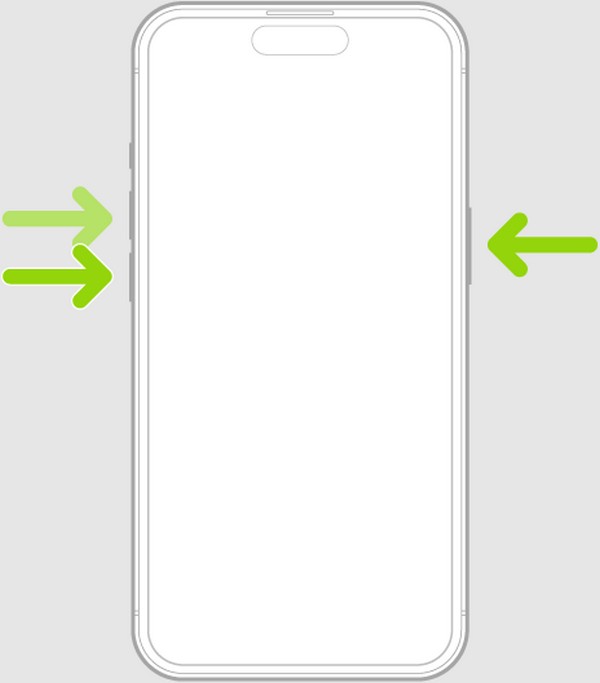
iPhone med en Home-tast: Tommelfinger ned på iPhone Sleep/Wake og Hjem-tasterne samtidigt i nogle få sekunder. Når Apple-logoet er på skærmen, skal du slippe tasterne for at lade enheden genstarte.
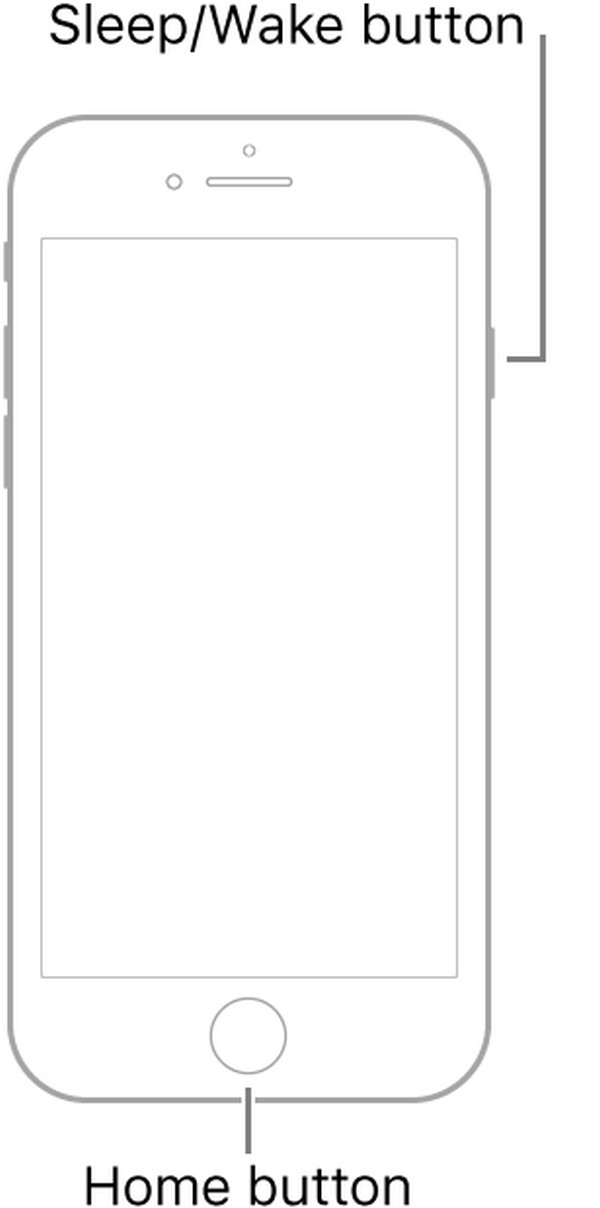
Dog skal du huske, at en genstart kun er en simpel løsning. Det vil således kun fungere for grundlæggende problemer som dem, der er nævnt tidligere. Hvis din skærm, der ikke reagerer, skyldes et mere komplekst eller teknisk problem, er følgende avancerede procedurer mere egnede til at udføre.
Del 2. Reparer iPhone-skærmen, der ikke reagerer på berøring ved hjælp af FoneLab iOS-systemgendannelse
FoneLab iOS System Recovery, på den anden side, er et tredjeparts reparationsprogram til computere. Så ja, det kræver installation, men at give det en chance vil lade dig nyde flere fordele. Det tager trods alt ikke meget tid at få det på din computer, og du kan nemt navigere selv som nybegynder. Den løser simple og tekniske problemer, der kan have forårsaget, at din skærm ikke reagerer, men den behøver ikke professionel navigation, og dens funktioner kan let forstås.
FoneLab gør det muligt at rette iPhone / iPad / iPod fra DFU-tilstand, genoprettelsesfunktion, Apple-logo, hovedtelefontilstand mv. Til normal tilstand uden tab af data.
- Løs deaktiverede iOS-systemproblemer.
- Uddrag data fra deaktiverede iOS-enheder uden datatab.
- Det er sikkert og nemt at bruge.
Desuden imødekommer dette reparationsværktøj også andre systemproblemer udover en ikke-reagerende skærm. Du kan også bruge det senere til en iOS- eller iPadOS-enhed, der ikke kan opdatere, venter på aktivering, ikke har nogen service, ikke kunne genstarte og meget mere. Det kan installeres på næsten alle macOS- og Windows-computere, uanset deres versioner. I modsætning til andre programmer hjælper dens standard- og avancerede reparationstyper, hvis du foretrækker at slette eller beholde dit iPhone-indhold.
Forstå de nyttige instruktioner nedenunder som et mønster til at reparere en iPhone, der fryser og ikke reagerer på berøring med FoneLab iOS System Recovery:
Trin 1Gå til din browserapp og se FoneLab iOS System Recovery's officielle side. EN Gratis download knappen vil blive vist nederst til venstre, så klik på den for at gemme reparationsprogrammets installationsfil. Åbn den derefter for at lade installationen køre med dens statuslinje i bunden. Når du er færdig, skal du køre værktøjet på dit skrivebord for at starte reparationen.
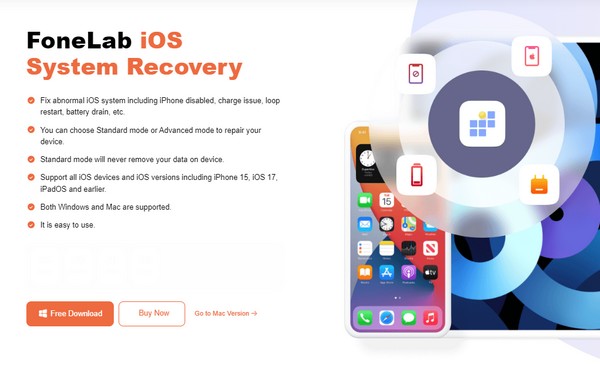
Trin 2Naviger til iOS System Recovery funktion, når interfacets brugerorienterede design præsenteres. Klik derefter på det følgende skærmbillede Starten, og de tilgængelige reparationstyper vil blive vist. Sørg for at du forstår begge tilstande, Avanceret , standard, for at undgå at vælge en mulighed, du måske fortryder. Tryk derefter på Bekræfte mulighed for at gå videre.
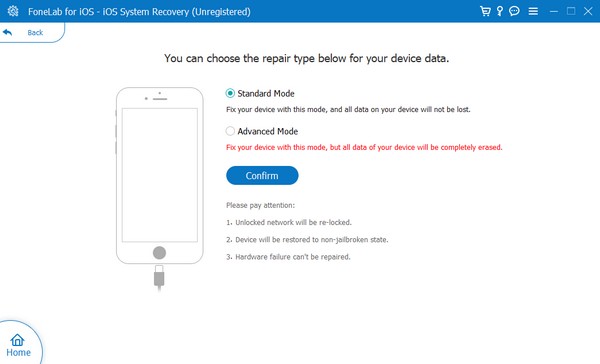
Trin 3Din iPhone skal også oprette forbindelse til programmet ved at tilslutte den til computeren med et lynkabel. Derefter skal du håndtere instruktionerne på skærmen for at gå ind i gendannelsestilstanden, men du skal vælge din enhedsmodel først øverst for at se de relevante retningslinjer. En firmwarepakke vil derefter blive gemt for at reparere din iPhones ikke-responsive skærm.
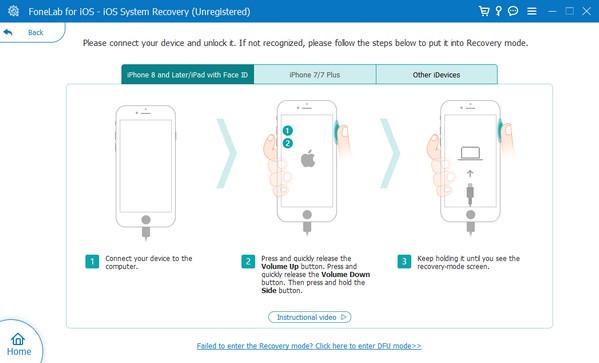
FoneLab gør det muligt at rette iPhone / iPad / iPod fra DFU-tilstand, genoprettelsesfunktion, Apple-logo, hovedtelefontilstand mv. Til normal tilstand uden tab af data.
- Løs deaktiverede iOS-systemproblemer.
- Uddrag data fra deaktiverede iOS-enheder uden datatab.
- Det er sikkert og nemt at bruge.
Del 3. Reparer iPhone-skærmen, der ikke reagerer på berøring via en softwareopdatering
I mellemtiden vil en software- eller systemopdatering være egnet, hvis din iOS er forældet. Hvis du ikke er klar over det, kan et forældet system også forårsage problemer med enheden. Det skyldes, at apps og andre tjenester på iPhone også opdateres. Så dets system skal også opdateres for at følge med og håndtere ændringerne. Det vil trods alt også forbedre iPhones ydeevne. Denne proces vil dog hjælpe, hvis kun en bestemt skærm, som en app-grænseflade, ikke reagerer, og du stadig kan navigere til andre apps. Hvis ikke, vil det være umuligt. Enheden skal også have nok lagerplads til at administrere opdateringen, så sørg for at tjekke.
Følg anvisningerne, der er nemme at navigere nedenfor, for at rette en skærm på iPhone, der ikke reagerer via en softwareopdatering:
Trin 1Åbne Generelt afsnit på Indstillinger app på din iPhone. Forskellige muligheder vil blive præsenteret, men vælg softwareopdatering fanen. Hvis en opdatering er tilgængelig, vises den på næste skærmbillede.
Trin 2Under den nye opdatering skal du vælge Hent og installer fanen for at opdatere dit iPhone-system. Når du er færdig, kan du prøve at åbne og navigere den ikke-reagerende skærm på enheden igen, hvis den endelig fungerer korrekt.
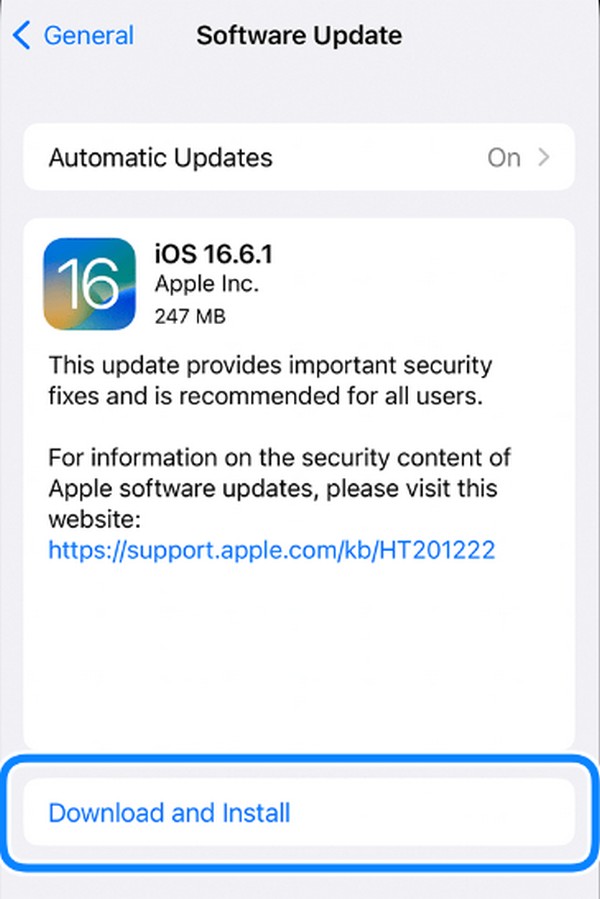
Udover at kontrollere, om du har nok lagerplads, ville det også være bedst at have en sikkerhedskopi af data. Nogle gange bliver en systemopdatering til en fejl, hvilket får alt på en iPhone til at blive slettet. At gemme en sikkerhedskopi på forhånd vil således hjælpe meget, hvis noget går galt.
FoneLab gør det muligt at rette iPhone / iPad / iPod fra DFU-tilstand, genoprettelsesfunktion, Apple-logo, hovedtelefontilstand mv. Til normal tilstand uden tab af data.
- Løs deaktiverede iOS-systemproblemer.
- Uddrag data fra deaktiverede iOS-enheder uden datatab.
- Det er sikkert og nemt at bruge.
Del 4. Ofte stillede spørgsmål om en iPhone-skærm, der ikke reagerer på berøring
Hvordan kan jeg styre min iPhone med en skærm, der ikke reagerer?
Hvis Siri er aktiveret på din iPhone, kan du styre enheden med den. Den bruger kun stemmegenkendelse, så du behøver kun at tale i nærheden af mikrofonen for at kommandere Siri angående den opgave, du gerne vil udføre på enheden.
Hvad sker der, når genstart ikke virker på min iPhone?
Bare rolig; skærmen vil kun forblive uden respons. Det forårsager typisk ikke yderligere problemer. Brug derfor blot en anden metode, som f.eks FoneLab iOS System Recovery, da det er mere avanceret med hensyn til at løse enhedssystemproblemer.
Det er de mest effektive og bekvemme strategier at udføre, hvis din iPhone-skærm ikke reagerer. Efter at have forstået oplysningerne ovenfor, garanterer vi, at din enheds skærm vil fungere korrekt igen.
FoneLab gør det muligt at rette iPhone / iPad / iPod fra DFU-tilstand, genoprettelsesfunktion, Apple-logo, hovedtelefontilstand mv. Til normal tilstand uden tab af data.
- Løs deaktiverede iOS-systemproblemer.
- Uddrag data fra deaktiverede iOS-enheder uden datatab.
- Det er sikkert og nemt at bruge.
